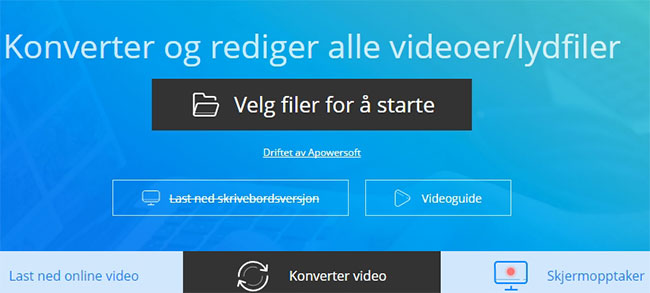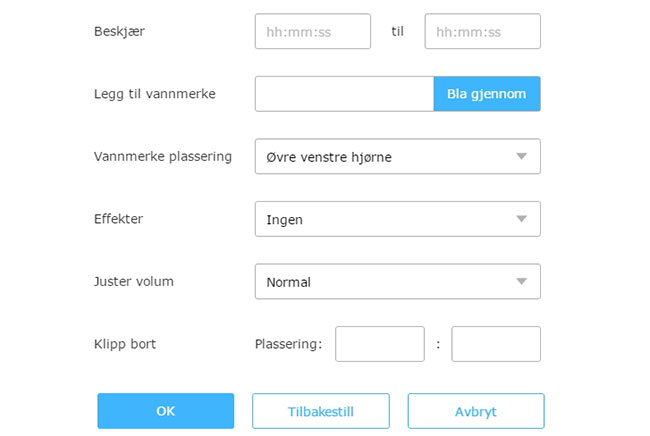YouTube er den mest populære delingsplattformen for videoer på nettet, og tilbyr ulike typer videoklipp, inkludert nyheter, sport, anime og mye mer. I tillegg til disse kategoriene, kan brukere også laste opp og dele egne videoer, som egenproduserte og redigerte videoer. De som ønsker å lage mer stilfulle og personlige videoer kan redigere filene sine med en praktisk YouTube videoredigerer. I denne artikkelen lærer du om nyttige verktøy, samt de mest grunnleggende prosessene.
Redigere video på nettet
Videoredigerer for YouTube
YouTube kommer faktisk med noen enkle redigeringsalternativer samt en funksjon for opplasting. Videoredigereren for YouTube gir enkle redigeringsalternativer som brukere kan benytte for å slå sammen eller beskjære videoklipp, samt tilpasse videoen ved å legge til effekter og musikk. Redigeringsoppgaven kan gjøres like etter publisering, og det er derfor ganske praktisk å benytte denne videoredigereren. Samtidig er dette verktøyet veldig enkelt å bruke. Du finner retningslinjer nedenfor for hvordan du redigerer YouTube-videoer.
- Gå til YouTube-siden og logg inn på kontoen din.
- Klikk på «Last opp»-knappen og dra videoen din til siden.
- Fyll ut informasjon og publiser videoen din.
- Klikk på «Videomanager» > «OPPRETT» > «Videoredigerer».
- Legg til dine opplastede videoer og tilpass videoen i henhold til egne preferanser med de tilgjengelige redigeringsalternativene.

I tillegg til denne nettbaserte redigereren, finnes det også et annet nettbasert program som fungerer bra. Du kan lese mer nedenfor.
Video Grabber
Dette nettbaserte programmet kalles Video Grabber, og tilbyr en rekke effektive funksjoner for å laste ned strømmet innhold fra nettet, samt redigere mediefiler og ta opp aktivitet på skjermen. Sammenlignet med det ovennevnte verktøyet, kan dette programmet brukes både til å redigere egne videoer, men også andres. Det tilbyr en rekke redigeringsalternativer, som beskjære, kutte, legge til vannmerker og effekter, og tilpasse avspillingshastighet, volum, oppløsning, bithastighet osv. Ved å dra nytte av det intuitive grensesnittet er det ganske enkelt å redigere YouTube-videoer med dette programmet. Følg bare stegene nedenfor.
Steg 1 (valgfritt)
- Åpne en video i YouTube som du ønsker å redigere og kopier lenken.
- Gå til nettsiden til Video Grabber og lim inn URL-en i adressefeltet.
- Klikk på «Last ned»-knappen.
- Følg instruksjonene på nettsiden for å laste ned og installere programvelgeren hvis det er første gang du bruker programmet.
Programvelgeren er helt trygg og skader ikke datamaskinen din. Den er også ganske liten og tar ikke opp for mye plass på harddisken din. Dette steget kan ignoreres hvis du kun trenger å redigere videoen din.
Steg 2
- Klikk på «Konverter video»-fanen på hovedsiden til Video Grabber.
- Klikk på knappen «Velg filer» for å bla gjennom filer på din lokale disk.
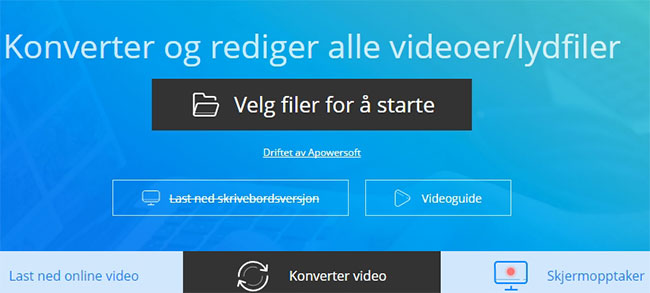
- Klikk på rediger-symboler i popup-vinduet for å aktivere redigereren.
- Tilpass videoen med de tilgjengelige redigeringsalternativene.
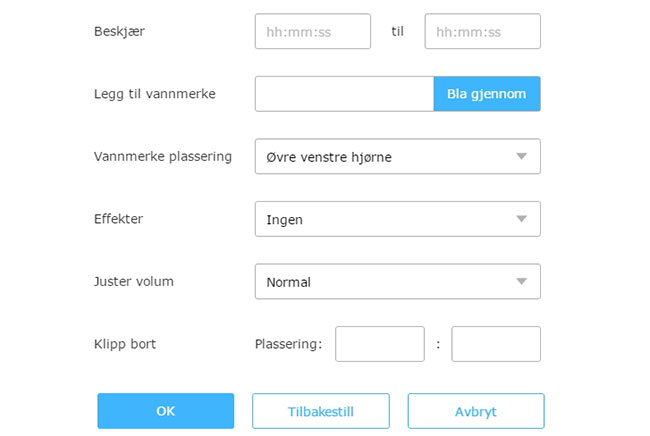
Det er også mulig å redigere YouTube-videoen din med desktop-programmer, som generelt sett har mer avanserte funksjoner.
Tilpass videoer med et profesjonelt program
ApowerEdit
Som navnet antyder, er dette profesjonelle programmet designet for å utføre redigeringsoppgaver for mediefiler som video-, lyd- og bildefiler. Med dette programmet kan brukere beskjære, kutte og slå sammen flere mediefiler. Det tilbyr også ulike glamorøse effekter, tekstmønstre og overganger, og du kan dermed gjøre filene dine mer tiltrekkende og personlige. Så snart du har fullført redigeringen gir dette programmet deg muligheten til å generere VE-prosjekter, eksportere til videofil og til og med laste opp til YouTube, Vimeo og andre populære sosiale nettverk. Nedenfor finner du de grunnleggende stegene som trengs for å foreta YouTube videoredigering med dette programmet.
- Klikk på knappen nedenfor for å laste ned og installere Apowersoft Video Editor på PC-en din.
- Kjør programmet og importer videofilene dine i programmet.
- Høyreklikk videoen din og velg «Legg til».
- Du kan legge til tekst, filtre, overganger og foreta andre redigeringsoppgaver på videoen din.
- Klikk på «Eksporter» > «Eksporter som video» for å generere videoen.

Konklusjon
Den første metoden er den mest praktiske for å redigere YouTube-videoer, men den har begrenset funksjonalitet og fungerer kun på egne videoer. Video Grabber fungerer bra for å redigere både personlige og andres videoer. Det anbefales at du bruker Apowersoft Video Editor hvis du foretrekker mer praktiske og avanserte funksjoner.